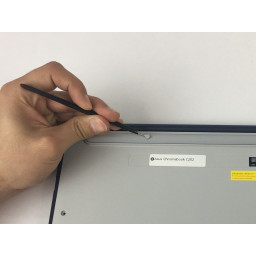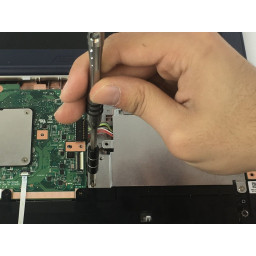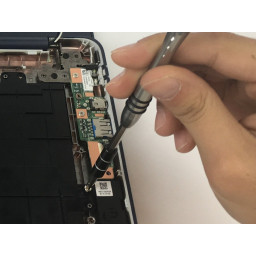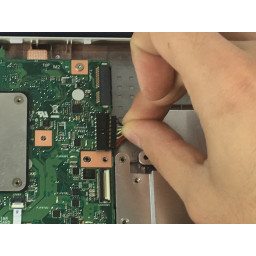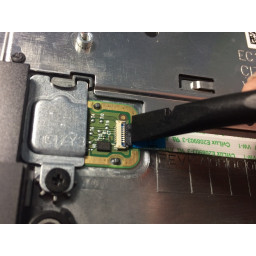Ваша заявка или вопрос будут отправлены 10-ти наиболее подходящим по сферам деятельности сервисным центрам Москвы. Всего в Москве - 5 192 сервисных центра, которые ремонтируют 374 вида техники.
Замена батареи для Asus Chromebook C202

- ВКонтакте
- РћРТвЂВВВВВВВВнокласснРСвЂВВВВВВВВРєРСвЂВВВВВВВВ
- Viber
- Skype
- Telegram
Шаг 1
Удалите десять 8 мм винтов Phillips # 1 из нижней части Chromebook, используя .
Два винта скрыты резиновыми заглушками вдоль резиновой опоры устройства. Используйте , чтобы получить их.
Шаг 2
Вытяните защелку как на плате ввода / вывода, так и на материнской плате.
Аккуратно отсоедините плоский кабель, соединяющий плату ввода-вывода с материнской платой.
Шаг 3
Поместите края по краям между передней частью Chromebook и задней частью с верхней частью. совок открывающего инструмента обращен вверх.
Нажмите на пластиковый инструмент открытия, чтобы отсоединить верхнюю часть Chromebook от его нижней части. Полное открытие Chromebook в местах касания экрана помогает открыть верхний край.
Аккуратно поднимите верхнюю часть Chromebook с нижней части, чтобы не повредить ленточные кабели.
Шаг 4
Снимите два 4 мм винта Phillips # 1 с металлической решетки, подключенной к батарее.
Снять металлическую решетку с аккумулятора.
Снимите шесть 4 мм винтов Phillips # 1 с аккумулятора
Шаг 5
Аккуратно отсоедините ленточный кабель, соединяющий трекпад с материнской платой.
Аккуратно отсоедините ленточный кабель, соединяющий клавиатуру с материнской платой.
Шаг 6
Отсоедините аккумулятор от материнской платы.
Поднимите аккумулятор из нижней части Chromebook.
Шаг 7
Извлеките аккумулятор из Chromebook.
Комментарии
Пока еще нет ниодного комментария, оставьте комментарий первым!
Также вас могут заинтересовать
Вам могут помочь


Лаборатория ремонта